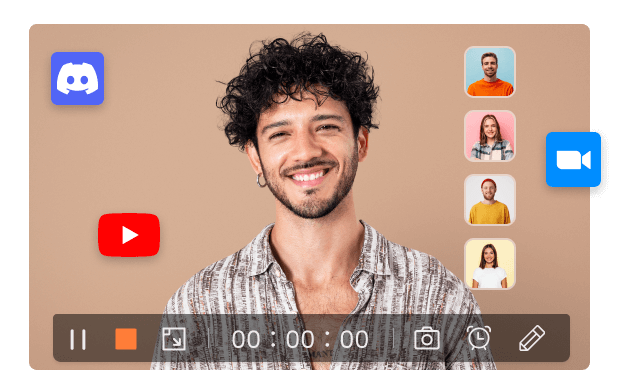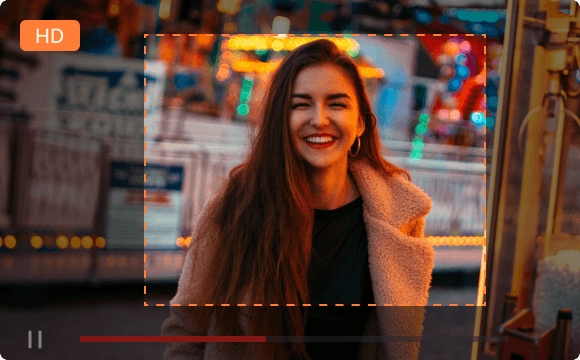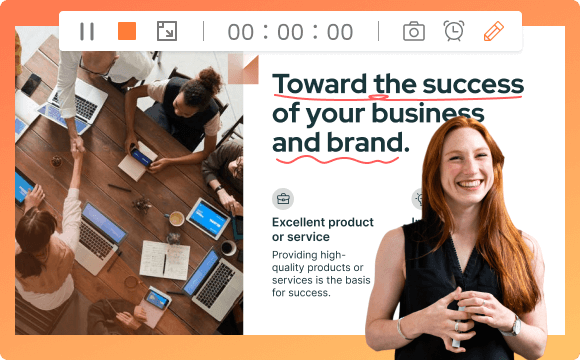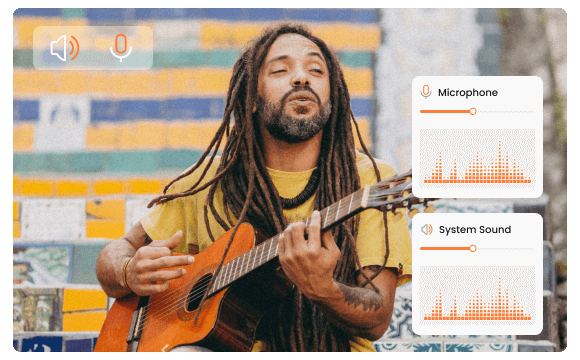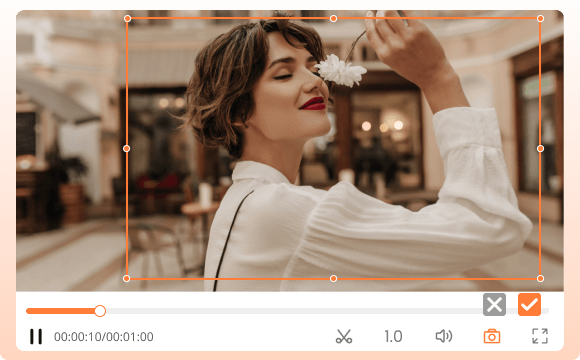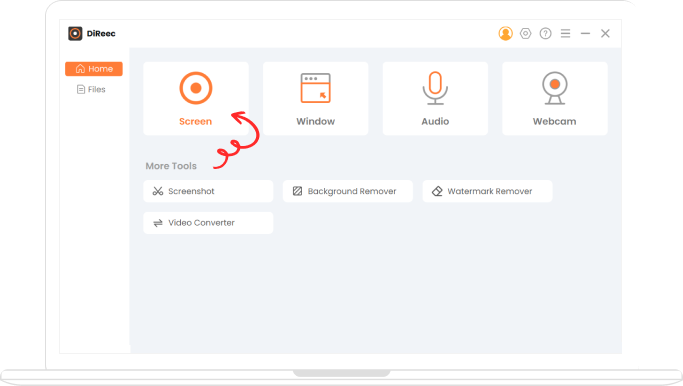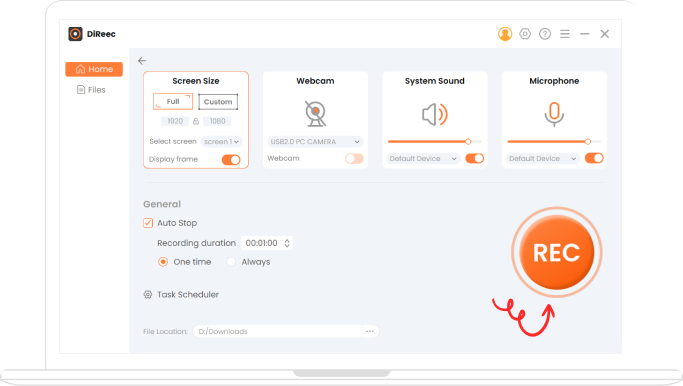Najlepsze oprogramowanie do nagrywania ekranu HD
Umożliwia to nasz najwyżej oceniany rejestrator ekranu nagrywaj działania na ekranie HD z wysoką wydajnością, dzięki funkcji akceleracji sprzętowej. Co więcej, cały proces nagrywania ekranu przebiega niezwykle płynnie. Nasze narzędzie oferuje także wiele trybów nagrywania, dzięki czemu możesz nagrywać na pełnym ekranie lub wybrać dowolny konkretny obszar, jeśli zajdzie taka potrzeba.
Przyspieszenie sprzętowe Niestandardowy obszar nagrywania